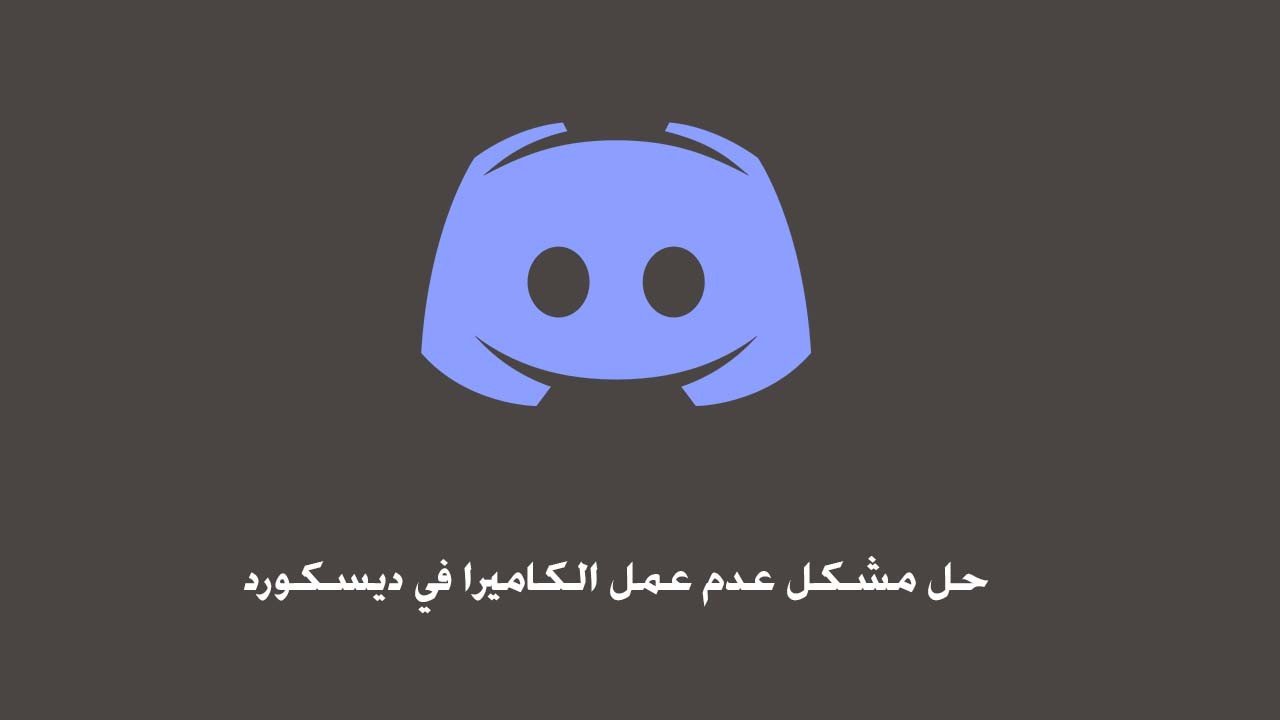من المحتمل أن يكون Discord هو أكثر تطبيقات الدردشة المجتمعية شيوعًا ، مع ملايين المستخدمين ، وهو متوفر على معظم الأنظمة الأساسية. تحظى بشعبية لا تصدق ، لا سيما في مجتمع الألعاب و Twitch ولكن هذا مجرد غيض من فيض. يقدم جميع الميزات التي يتوقعها المرء من تطبيق دردشة حديث ، بما في ذلك مكالمات الفيديو. ومع ذلك ، أفاد بعض المستخدمين عن عدم عمل الكاميرا في ديسكورد على اندرويد .
هذا ليس حدثًا شائعًا كما هو الحال في عميل Discord لنظام التشغيل ويندوز ، لكنه لا يزال يحدث. لذلك ، إذا كانت لديك أية مشكلات مع كاميرا Discord في تطبيق اندرويد ، فتحقق من الخطوات المذكورة أدناه.
كما سبق و تعرفنا على أفضل 5 برامج لتغيير الصوت في ديسكورد . بالإضافة إلى كيفية إرسال الفيديو في ديسكورد من الموبايل و الحاسوب
حل مشكل عدم عمل الكاميرا في ديسكورد
أبرز الحلول لمشكلة حل مشكل عدم عمل الكاميرا في Discord :
تحقق من الأذونات
أولاً ، لا تنس الاتصال بشبكة Wi-Fi مستقرة أو شبكة بيانات الجوال. تأكد أيضًا من أن جهازك يعمل بأحدث البرامج الثابتة المتاحة. يمكنك التحقق من وجود تحديثات بالانتقال إلى الإعدادات> النظام> تحديث البرنامج.
مع ذلك بعيدًا ، يطلب Discord إذن الوصول إلى الكاميرا في المرة الأولى التي تحاول فيها تسجيل شيء ما أو إجراء مكالمة فيديو. نظرًا لأنه ، بالطبع ، يجب أن تحصل جميع تطبيقات الجهات الخارجية التي تتطلب الوصول إلى الكاميرات على إذن الكاميرا. ومع ذلك ، إذا فاتتك ذلك ، فيمكنك التنقل عبر إعدادات النظام ومنح إذن الكاميرا لـ Discord من هناك.
إليك كيفية التحقق من أذونات Discord على اندرويد :
- أفتح الإعدادات.
- اضغط على التطبيقات. قم بتوسيع جميع التطبيقات أو افتح إدارة التطبيقات على بعض أشكال Android.
- حدد Discord من قائمة التطبيقات المتاحة.
- اضغط على الأذونات.
- تأكد من أن Discord لديه إذن الكاميرا.
إذا مازلت تواجه مشكلة عدم عمل الكاميرا في ديسكورد تابع الحلول التالية .
تعطيل مقياس الأجهزة
إذا قمت بتمكين خيار Enable Hardware Scaling في إعدادات Discord ، فانتقل إليه وقم بتعطيله. هذه ميزة تجريبية يجب أن تحسن الأداء بشكل مثالي في مكالمات الفيديو. ومع ذلك ، يمكن أن يتسبب أيضًا في حدوث مشكلات ، لذلك نقترح تجنبها. على الأقل ، حتى يوصي المطور باستخدامه أو حتى يدمجه بالكامل في خدمتهم.
إليك كيفية تعطيل قياس الأجهزة في Discord لنظام اندرويد :
- افتح تطبيق Discord.
- اضغط على ملف التعريف الخاص بك في الزاوية اليمنى السفلية.
- اسحب لأسفل وافتح الصوت والفيديو.
- اسحب لأسفل ، وضمن قسم الفيديو ، قم بإيقاف تشغيل خيار “تمكين تحجيم الأجهزة”.

امسح البيانات المحلية لحل مشكلة عدم عمل الكاميرا في ديسكورد
الشيء التالي الذي نوصي به إذا كانت كاميرا Discord لا تزال لا تعمل هو مسح جميع البيانات المحلية من التطبيق. يمكنك القيام بذلك من إعدادات النظام. بمجرد مسح جميع البيانات المحلية ، قم بتسجيل الدخول مرة أخرى ، وتحقق من التحسينات.
إليك كيفية مسح البيانات المحلية من Discord على اندرويد :
- أفتح الإعدادات.
- اضغط على التطبيقات.
- قم بتوسيع كافة التطبيقات. قد يختلف هذا بناءً على جهازك.
- افتح الفتنة.
- انقر فوق التخزين.
- امسح البيانات وأعد تشغيل هاتفك.
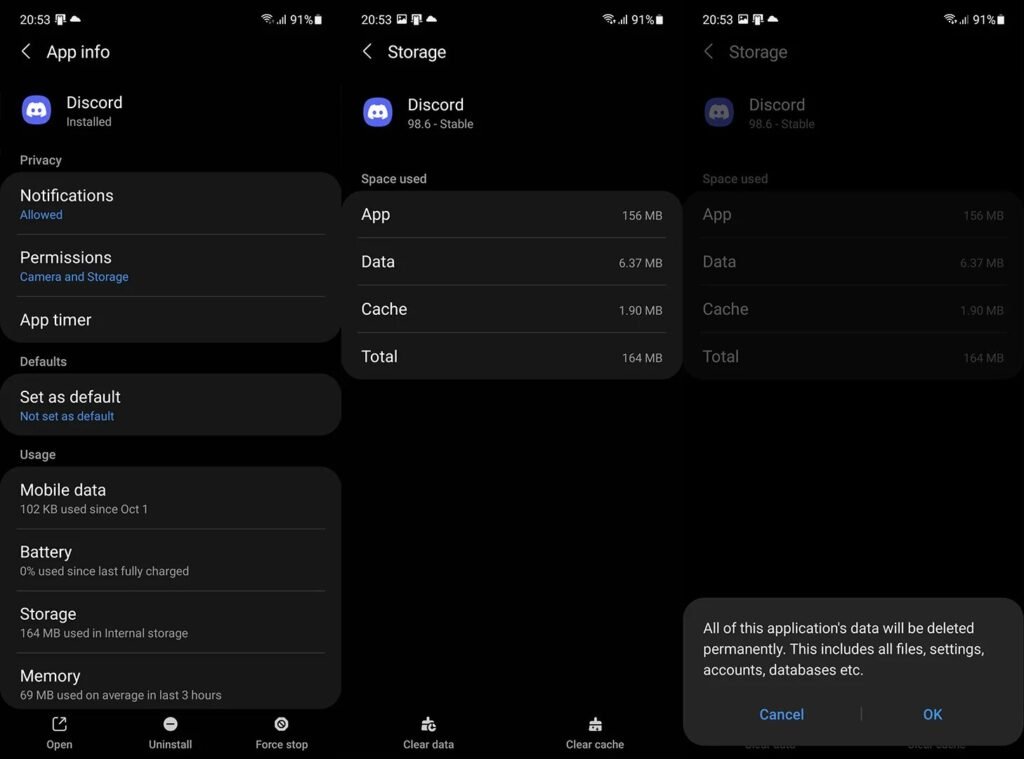
افتح Discord وقم بتسجيل الدخول واختبر الكاميرا.
كانت هذه ابرز الحلول لمشكلة عدم اشتغال الكاميرا في ديسكورد . إن كنت بحاجة للمزيد من توضيحات او تواجه مشكلة اخرى لا تتردد في مراسلتنا